Verschieben von Datengrafiken
In Visio Professional kann eine Datengrafik verschoben oder neu positioniert werden.
Tipp: Verschieben Sie Datengrafiken, nachdem Sie Daten importiert und Ihre Datenbalken , Symbolsätze und Datengrafiken mit Textbeschriftungen konfiguriert haben.
Verschieben Sie Datengrafiken für ein oder zwei Shapes
Sie können eine Datengrafik für ein oder zwei Shapes verschieben. Sie tun dies, indem Sie den Steuergriff manuell bewegen. Klicken Sie auf die Form, um sie auszuwählen, und ziehen Sie den Steuergriff für die Datengrafik:
Verschieben von Datengrafiken für viele Formen
Wenn Sie die Datengrafiken für mehr als eine Form verschieben möchten, gehen Sie wie folgt vor:
Stellen Sie sicher, dass der Bereich Datengrafikfelder auf der rechten Seite geöffnet ist. Wenn es nicht geöffnet ist, aktivieren Sie auf der Registerkarte Daten das Kontrollkästchen Datengrafikfelder .
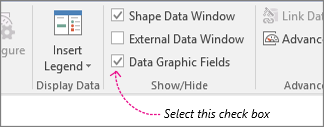
Führen Sie einen der folgenden Schritte aus:
Wenn Sie alle Shapes auf der Seite verschieben möchten, klicken Sie auf eine leere Stelle im Diagramm, um die Auswahl aller Shapes aufzuheben, die möglicherweise ausgewählt sind.
Wenn Sie nur ausgewählte Formen auf der Seite verschieben möchten, klicken Sie auf eine oder mehrere Formen, um sie auszuwählen.
Geben Sie im Bereich Datengrafikfelder an, für welches Datenfeld Sie Datengrafiken verschieben möchten.
Stellen Sie im selben Bereich sicher, dass das Feld, das Sie ändern möchten, mit einem Häkchen versehen ist, und wählen Sie es so aus, dass es blau hervorgehoben wird:
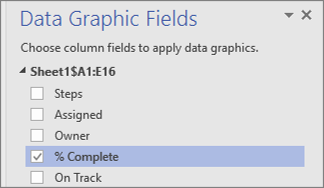
Klicken Sie auf der Registerkarte Daten auf die Schaltfläche Position .
Wählen Sie dann eine Positionsoption. Das weiße Kästchen stellt die Form dar, und das kleinere blaue Kästchen stellt die Datengrafik dar, die Sie verschieben möchten.



No comments:
Post a Comment